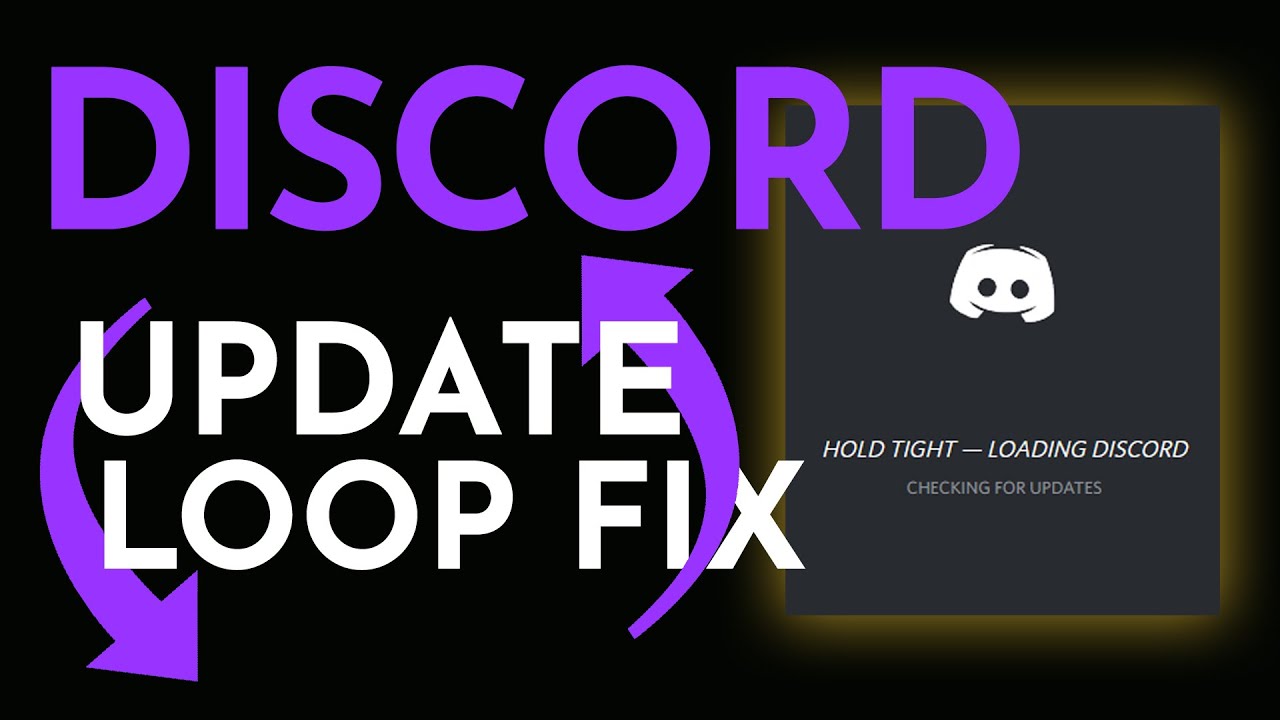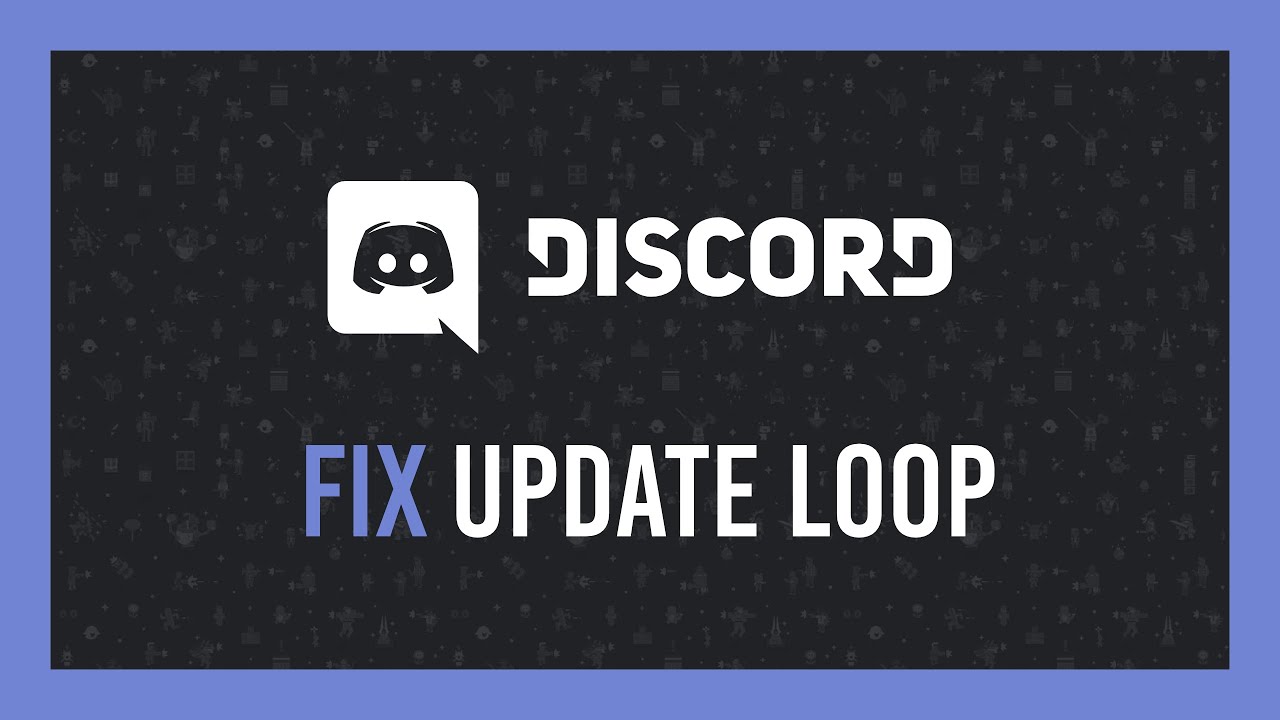Wer kennt es nicht? Man freut sich auf ein entspanntes Gaming-Abend mit Freunden, doch Discord spielt nicht mit. Statt sich wie gewohnt zu öffnen, erscheint die Fehlermeldung "Update fehlgeschlagen". Was nun? Keine Panik, in diesem Artikel zeigen wir dir, wie du dieses Problem schnell und einfach beheben kannst und wieder mit deinen Freunden verbunden bist.
Discord hat sich in den letzten Jahren zu einer der beliebtesten Plattformen für Gamer und Communities entwickelt. Die App ermöglicht es Nutzern, in Echtzeit miteinander zu chatten, Sprach- und Videoanrufe zu tätigen und Dateien zu teilen. Doch wie bei jeder Software kann es auch bei Discord zu Problemen kommen. Ein häufiges Problem ist, dass sich die App nicht aktualisieren lässt. Dies kann verschiedene Ursachen haben, wie z.B. eine instabile Internetverbindung, beschädigte Dateien oder Konflikte mit anderen Programmen.
Glücklicherweise gibt es einige bewährte Methoden, um dieses Problem zu beheben. Bevor du jedoch mit den komplexeren Lösungen beginnst, solltest du sicherstellen, dass deine Internetverbindung stabil ist und du über ausreichend Speicherplatz verfügst. Oftmals reicht es bereits aus, Discord neu zu starten oder deinen Computer neu zu starten, um das Problem zu lösen.
Sollte das Problem weiterhin bestehen, kannst du versuchen, Discord im Administratormodus auszuführen. Dies kann helfen, Berechtigungsprobleme zu beheben, die das Update verhindern. Eine weitere Möglichkeit ist, den Cache und die lokalen Daten von Discord zu löschen. Dadurch werden beschädigte Dateien entfernt, die das Update möglicherweise blockieren.
Falls keine der oben genannten Lösungen funktioniert, kannst du Discord deinstallieren und anschließend neu installieren. Dies ist die radikalste Methode, aber auch die effektivste, da sie alle Dateien und Einstellungen von Discord entfernt und durch neue ersetzt.
Vor- und Nachteile von Discord Updates
Bevor wir zu den detaillierten Lösungen kommen, werfen wir einen Blick auf die Vor- und Nachteile von Discord Updates:
| Vorteile | Nachteile |
|---|---|
| Neue Funktionen und Verbesserungen | Gelegentliche Kompatibilitätsprobleme |
| Sicherheitsupdates und Fehlerbehebungen | Mögliche Instabilität nach Updates |
| Optimierte Performance | Manchmal erzwungene Updates |
Bewährte Praktiken zur Behebung von Discord Update-Problemen
- Starte Discord und deinen Computer neu.
- Überprüfe deine Internetverbindung.
- Führe Discord als Administrator aus.
- Lösche den Cache und die lokalen Daten von Discord.
- Deinstalliere und installiere Discord neu.
Häufig gestellte Fragen (FAQ)
Frage 1: Warum kann ich Discord nicht aktualisieren?
Antwort: Dies kann verschiedene Gründe haben, z.B. eine instabile Internetverbindung, beschädigte Dateien oder Konflikte mit anderen Programmen.
Frage 2: Was passiert, wenn ich Discord nicht aktualisiere?
Antwort: Möglicherweise kannst du Discord nicht mehr verwenden oder hast keinen Zugriff auf neue Funktionen und Sicherheitsupdates.
Frage 3: Kann ich Discord auch ohne Administratorrechte aktualisieren?
Antwort: In der Regel ja, aber in einigen Fällen können Administratorrechte erforderlich sein, um bestimmte Dateien zu aktualisieren.
Frage 4: Was soll ich tun, wenn ich Discord nicht deinstallieren kann?
Antwort: Verwende ein Deinstallationsprogramm eines Drittanbieters oder kontaktiere den Discord-Support.
Frage 5: Gibt es eine Möglichkeit, Discord Updates zu pausieren?
Antwort: Nein, Discord Updates werden automatisch heruntergeladen und installiert, sobald sie verfügbar sind.
Frage 6: Kann ich ältere Versionen von Discord herunterladen und verwenden?
Antwort: Aus Sicherheitsgründen wird davon abgeraten, ältere Versionen von Discord zu verwenden.
Frage 7: Wie kann ich den Discord-Support kontaktieren?
Antwort: Du kannst den Discord-Support über das Kontaktformular auf der Discord-Website oder über die sozialen Medien erreichen.
Frage 8: Wie kann ich verhindern, dass Discord Update-Probleme in Zukunft auftreten?
Antwort: Stelle sicher, dass du immer die neueste Version von Discord verwendest, halte deine Internetverbindung stabil und überprüfe regelmäßig deinen Computer auf Viren und Malware.
Tipps und Tricks
* Deaktiviere vorübergehend deine Antivirus-Software, um zu überprüfen, ob sie das Update blockiert.
* Verwende ein Tool zur Bereinigung der Registrierung, um ungültige Einträge zu entfernen, die das Update möglicherweise beeinträchtigen.
Ein reibungsloses Discord-Erlebnis ist essenziell für eine gelungene Kommunikation mit Freunden und Communities. Update-Probleme können da schnell zu Frustration führen. Doch mit den richtigen Herangehensweisen lassen sich die meisten Probleme schnell beheben. Es ist wichtig, die Ruhe zu bewahren und Schritt für Schritt vorzugehen. Solltest du einmal nicht weiter wissen, zögere nicht, den Discord-Support zu kontaktieren. Sie helfen dir gerne weiter!
Wie vergeht die zeit am schnellsten
Die bedeutung von europa mythos kontinent und idee
Mahnung an kunden schreiben so meistern sie die gratwanderung
how to fix discord failed to update - Khao Tick On
how to fix discord failed to update - Khao Tick On
how to fix discord failed to update - Khao Tick On
how to fix discord failed to update - Khao Tick On
how to fix discord failed to update - Khao Tick On
how to fix discord failed to update - Khao Tick On
how to fix discord failed to update - Khao Tick On
how to fix discord failed to update - Khao Tick On
how to fix discord failed to update - Khao Tick On
how to fix discord failed to update - Khao Tick On
how to fix discord failed to update - Khao Tick On
how to fix discord failed to update - Khao Tick On
how to fix discord failed to update - Khao Tick On
how to fix discord failed to update - Khao Tick On
how to fix discord failed to update - Khao Tick On